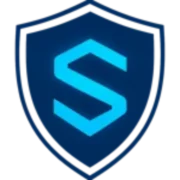Come ogni genitore ben sa, da alcuni giorni i nostri figli hanno iniziato le prime timide sperimentazioni della attività di didattica a distanza.
Partecipare ad una classe virtuale con strumenti di comunicazione non è facile, specialmente per coloro che non dispongono di un PC dotato di microfono, cuffie e webcam.
Proprio quest’ultima è la dotazione meno presente nelle case degli italiani; coloro che hanno tentato di acquistarla on-line hanno trovato ben poca scelta, prodotti scadenti o prezzi molto alti per cam di qualità.
Poi ci sono coloro che hanno più figli, che magari nello stesso momento debbono “frequentare” le videoconferenze con i vari Zoom, Hangout, ecc. e che non dispongono delle 2 o 3 webcam simultaneamente necessarie.
Abbiamo provato a riesumare un vecchio smartphone Android dismesso per capire se fosse possibile sfruttarne la videocamera, che sicuramente ha una qualità superiore a quella di moltissime webcam usb cinesi di basso costo.
I risultati sono andati oltre quello che avevamo sperato e vogliamo pertanto rendere disponibili alcune istruzioni per realizzare una videocamera di fortuna, senza spendere nulla.
L’esecuzione, pur non essendo semplicissima, riteniamo che sia alla portata di molte persone che hanno dimestichezza con gli strumenti informativi attuali.
COSA SERVE
Occorre disporre di:
- uno smartphone Android o iOS, meglio se in disuso (il telefono scalda abbastanza durante l’uso, per cui non è adatto a lunghi meeting);
- un cavetto USB, di norma in dotazione al telefono per ricarica e collegamento dati al PC;
- una App, da installare nello smartphone, che trasforma il telefono in una webcam USB;
- un software, da installare nel PC, che installa i drivers necessari al riconoscimento dello smartphone trasformato in webcam.
Ci sono alcuni software adatti al nostro scopo: noi abbiamo usato iVCam, a pagamento ma che funziona (con limitazioni) anche nella versione free.
Passo1: installare la App nello smartphone (questo è facilissimo, vero?);
Passo2: installare il programma nel PC Windows (7 / 8 / 10);
Collegare lo smartphone al PC con il cavetto USB ed avviare la App iVcam;
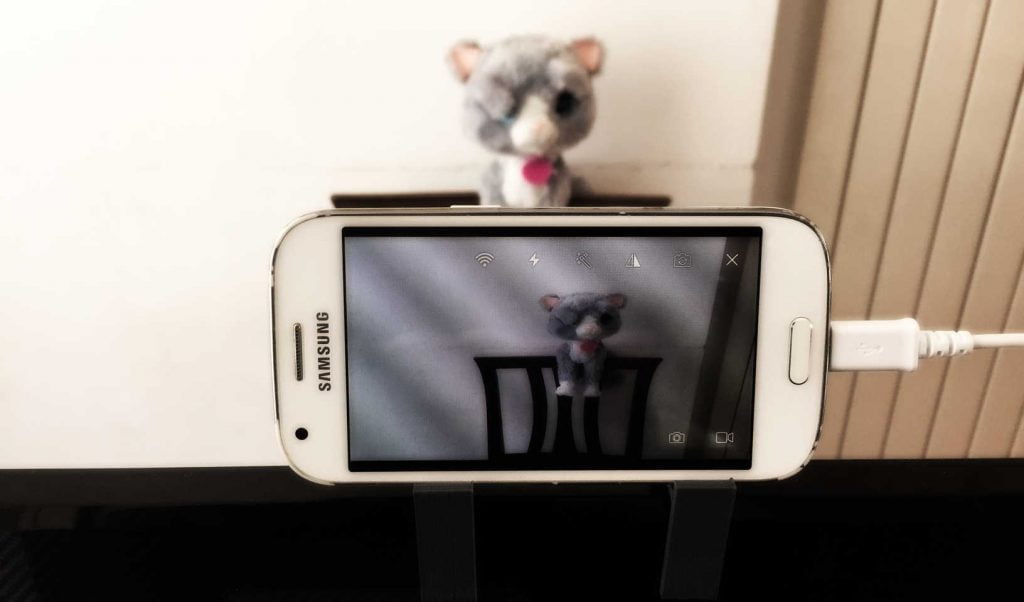
Avviare il programma sul PC iVCam; dovreste vedere la schermata con il contenuto della immagine ripresa dalla videocamera dello smartphone.
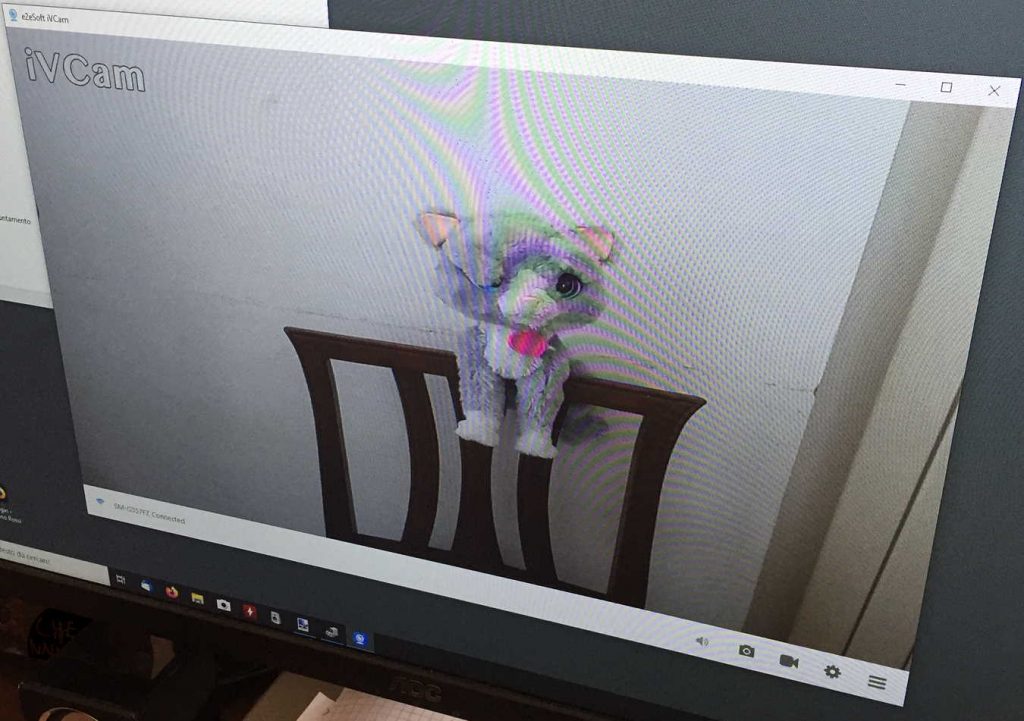
Abbiamo prodotto, con una stampante 3D, due piccole staffe in PLA per posizionare lo smartphone al di sopra del monitor.

Il software iVCam consente anche di usare il microfono dello smartphone, ma i risultati sono pessimi; la miglior soluzione è quella di usare una cuffia con microfono, che occorre acquistare; in alternativa ci sono le cuffie dello smartphone (scomode).
Il software iVCam consente inoltre di collegare la videocamera dello smartphone al PC tramite Wi-Fi, ma abbiamo preferito usare il collegamento USB.
Da questo momento, potrete utilizzare la cellular-cam con ogni software di videoconferenza classico, come Skype, Zoom, WebEx, ecc.
Avvertiamo che si possono riscontrare problematiche di collegamento tra lo smartphone ed il PC, ma si tratta dei classici problemi derivanti dai drivers windows che consentono di dialogare con lo smartphone.